MICROSOFT EXCELObjetivo:
Documentar y practicar los conceptos básicos de Microsoft Excel 2007
Actividad
1. Historia de las hojas electrónicas
2. Que es una hoja electrónica y para que sirve
3. Que es Excel
4. Formas de ingresar a Excel por mouse y teclado
5. Desplazamiento atraves de una hoja de Excel por mouse o teclado
6. Partes de la ventana de Excel 2007 y explicar cada una de ellas
7. Pasos para ingresar información a una celda
8. Crear un listado en Excel en el que debe aparecer por cada columna el código del estudiante, nombre del estudiante, la dirección, el barrio donde vive, la fecha de cumpleaños, numero de celular ( guardarlo con el nombre de listado 8°2 y subirlo a dropbox )
9. Pasos para insertar filas en Excel 2007
10. Que es una formula y para que se utilizan estas en Excel y de ejemplos
NOTA : recordar que cada pregunta debe ir acompañada de la dirección online de donde se consulto el internet, de un aporte personal de lo que se entendió de una imagen y un video que expliquen o ilustren dicho tema
SOLUCION
1.Varias informaciones acerca de los sistemas de información y algunas personas, confirman que la primera hoja electrónica, llamada Visicalc fue creada en el año 1978 por Daniel Bricklin, quien fue alumno de la facultad de negocios de Harvard, además cabe mencionar que fue él quien inventó las Hojas Electrónicas. Bricklin supuestamente estaba preparando una Hoja Electrónica para un HBS (caso de estudio) y para la creación de esta tenía dos alternativas
1.-Hacerlo a mano,o
2.-Usar una terminal de tiempo compartido que usaba un Mainframe. Bricklin, quería hacer un programa donde los usuarios obtuvieran la capacidad de visualizar una hoja cuadriculada tal y como los Contadores hacían a mano. Su visión era “una pizarra electrónica y youtu.be/Eqp3MII8bpsuna tiza electrónica en un aula”.
LINK:html.rincondelvago.com/historia-de-las-hojas-electronicas.html
video :youtu.be/Eqp3MII8bps
2.Una hoja electrónica de trabajo es un programado que emula en forma electrónica la hoja de trabajo. Reemplaza los tres instrumentos típicos de trabajo de un analista financiero: la hoja de trabajo en papel, el lápiz y la calculadora. La hoja de trabajo es reemplazada por un conjunto de celdas dispuestas en filas y columnas (matriz) cuyo contenido se guarda en la memoria principal de la computadora; el lápiz queda reemplazado por el teclado y la unidad de aritmética y lógra.ica reemplaza la calculado
LINK: html.rincondelvago.com/hojas-electronicas.html
video: youtu.be/tmZZ4Yw7uNg
imagen: 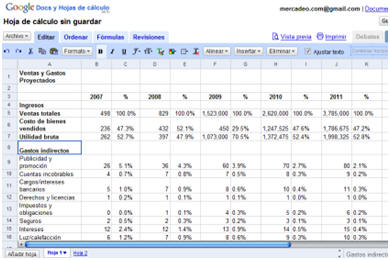
3. Microsoft Excel es una aplicación distribuida por Microsoft Office para hojas de cálculo. Este programa es desarrollado y distribuido por Microsoft, y es utilizado normalmente en tareas financieras y contables.
LINK: es.wikipedia.org/wiki/Excel
video:youtu.be/uzpYC9NWqD8
imagen:
4.CON MOUSE: daz clic en el boton inicio luego todos los programas y microsoft excel
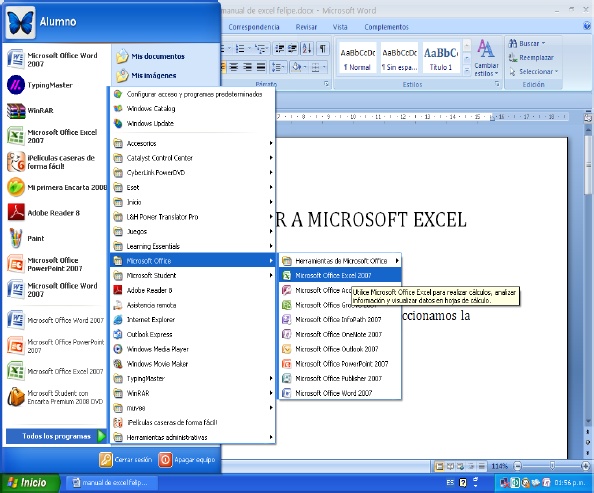
CON TECLADO: apretas la tecla inicio luego con las direccionales buscas microsoft excel y le das enter
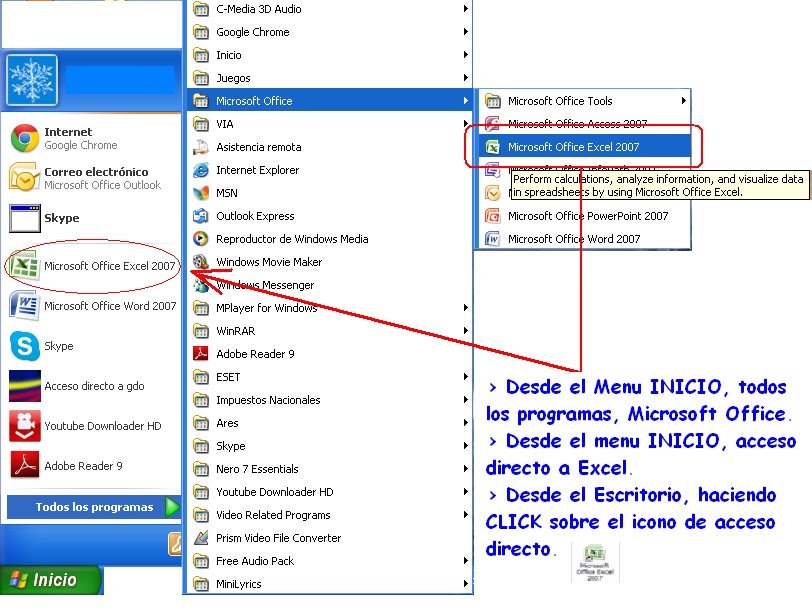
aporte:
5. Para desplazarse entre las celdas de una hoja de cálculo, haga clic en cualquier celda o utilice las teclas de dirección. Si se desplaza a una celda, ésta se convertirá en la celda activa. Para ver un área diferente de la hoja, utilice las barras de desplazamiento.
PARA DESPLAZARSE HAGA ESTO Una fila hacia arriba o hacia abajo Haga clic en las flechas de la barra de desplazamiento vertical. Una columna a la izquierda o a la derecha Haga clic en las flechas de la barra de desplazamiento horizontal. Una ventana hacia arriba o hacia abajo Haga clic encima o debajo del cuadro de desplazamiento de la barra de desplazamiento vertical. Una ventana a la izquierda o a la derecha Haga clic a la izquierda o a la derecha del cuadro de desplazamiento de la barra de desplazamiento horizontal. Una gran distancia Arrastre el cuadro de desplazamiento hasta la posición relativa aproximada. En una hoja de cálculo de gran tamaño, mantenga presionada la tecla MAYÚS mientras arrastra con el mouse (ratón).
AP: En este caso si me enrede un poco mejor lo hago con teclas.
Link:office.microsoft.com/es-es/excel-help/desplazarse-por-una-hoja-de-calculo-HP005201425.aspx
6)Barra de títulos La barra de títulos muestra el nombre de la aplicación y el nombre de la hoja de cálculo.
Barra de menús: La barra de menús muestra todos los menús que se encuentran disponibles en Excel 2003. El contenido de cualquier menú puede verse al hacer clic en el nombre del menú con el botón izquierdo del ratón.
Barra de herramientas: Algunos comandos de los menús tienen imágenes o iconos asociados. Estas imágenes también pueden aparecer como atajos en la barra de herramientas.
Títulos de las columnas: Una hoja de cálculo de Excel tiene 256 columnas en total, cada una de las cuales está identificada por una letra o combinación de letras.
Títulos de las filas Una hoja de cálculo de Excel tiene 65.536 filas en total, cada una de las cuales está identificada por un número.
Cuadro de nombres: Muestra la dirección de la selección actual o de la celda activa.
Barra de fórmulasMuestra información ya ingresada, o a medida que se va ingresando, en la celda activa o actual. En la barra de fórmulas también puede editarse el contenido de una celda.
Celda: Una celda es la intersección de una columna y una fila. Cada celda tiene su propia dirección. En la figura anterior, la dirección de la celda seleccionada es B3. El borde grueso que rodea a la celda seleccionada se denomina indicador de la celda.
Botones de navegación y etiquetas de las hojas Estos botones le permiten desplazarse fácilmente a otra hoja de cálculo dentro de un libro de Excel. Se utilizan para ver la primera, anterior, siguiente o última hoja de cálculo de un libro. Las etiquetas de las hojas separan un libro en hojas de cálculo específicas. El libro viene con tres hojas de cálculo. Un libro debe tener por lo menos una hoja de cálculo.
link: melasudamasivamentexd.blogspot.com/
video:youtu.be/l3En82GN-XM
.jpg)
www.slideshare.net aporte:sirve para los accesos a los menus por medio de el teclado.
7) En la pestaña Archivo, haga clic en Opciones.
-Haga clic en Avanzadas y, después, en Opciones de edición, active la casilla Insertar automáticamente un punto decimal.
-En el cuadro Posiciones decimales, introduzca un número positivo para los dígitos situados a la derecha de la coma decimal o un número negativo, para los situados a la izquierda de la coma.
-Por ejemplo, si escribe 3 en el cuadro Posiciones decimales y, después, 2834 en la celda, el valor será 2,834. Si escribe –3 en el cuadro Posiciones decimales y, después, 283, el valor será 283000.
-En la hoja de cálculo, haga clic en una celda e introduzca el número deseado. -Los datos que haya escrito en las celdas antes de seleccionar la opción Número fijo de decimales no se verán afectados.
office.microsoft.com
aporte:es para hacer cosas avansadas.
video:youtu.be/KqI-uN-FQPM

8)
9) para insertar una única fila, seleccione la fila o una celda situada en la fila existente por encima de aquella en la que desea insertar la nueva fila. Por ejemplo, para insertar una nueva fila encima de la fila 5, haga clic en una celda de la fila 5.
Para insertar varias filas, seleccione las filas situadas por encima de la cual desea insertar las nuevas filas. Seleccione el mismo número de filas que desea insertar. Por ejemplo, para insertar tres nuevas filas, es necesario seleccionar tres filas.
Para insertar filas no adyacentes, mantenga presionada tecla CTRL mientras selecciona las filas no adyacentes. office.microsoft.com
aporte:es para insertar cosas importantes.
video:youtu.be/6M7paS7QESs
10)
-Esta es una fórmula elemental que no puedes no conocer. Si no la has usado hasta ahora creo que ya puedes darte por satisfecho porque verás cómo te ahorra tiempo. SUMA te permite, tal como su nombre lo indica, sumar un grupo de celdas, o incluso filas y columnas enteras!
-Esta fórmula te permite contar la cantidad de celdas en una selección que tienen números. Las celdas vacías o con texto son ignoradas. Muchas veces tenemos planillas con datos incompletos y se necesita contar solamente los datos y no el total de celdas. En esos casos sirve muchísimo!
-Similar a CONTAR pero cuenta no solamente las celdas con números sino todas las celdas no vacías (es decir, pueden contener también texto.
-Esta fórmula permite contar elementos que cumplen un cierto criterio. Este criterio puede ser por ejemplo que las celdas sean iguales a un cierto valor, o que sean mayor/menos que un valor, o que sean iguales que algún texto, etc.
-Esta fórmula te permite tener un valor u otro en la celda dependiendo de una cierta condición. Las condiciones son similares a lo que se puede hacer con la fórmula CONTAR.SI. Por ejemplo, podemos tener las notas de un alumno en un listado, y si el promedio es mayor o menor que un cierto límite, podemos escribir “aprobado” o “reprobado.
-Permite buscar un valor específico en la primera columna de una tabla, y retornar el valor en la misma fila para otra columna diferente. Esto suena algo abstracto así que lo voy a ilustrar con un ejemplo. Tenemos un listado con alumnos y sus notas en cada evaluación. Queremos obtener la nota que el alumno “PEDRO”
-Similar a BUSCARV pero utilizando la misma analogía en sentido horizontal. Es decir buscamos un valor en la primera celda de la tabla, y luego obtenemos el valor de la celda ubicada en la misma columna que nuestro índice, con el número de fila ingresado
: Ejemplo, tenemos las ventas de distintos productos, y queremos saber el total que se vendió para el producto “jabón” en el cuarto mes:
=BUSCAR “JABON”, A1:C10, 4, FALSO)
-Estas funciones nos permiten realizar una suma o un promedio solamente para los valore que cumplen una condición.
Las condiciones que se pueden ingresar siguen el mismo formato que las condiciones utilizadas en CONTAR.SI y el SI.
=SUMAR.SI(A1:Z1, “>0”)
-Esta fórmula nos permite unir dos o más cadenas de texto en una sola celda. Por ejemplo tenemos una columna “nombres” y otra “apellidos”, y queremos crear una tercera columna llamada “nombre completo”. En este caso queremos unir el nombre con el apellido, y además poner un espacio entremedio. Se haría de la siguiente manera:
=CONCATENAR(“A1”, “ “, “B1”) -Muchas veces se necesita llenar una tabla con números distintos de manera rápida, solamente para mostrar algo y nos pasamos un buen rato escribiendo número uno a uno y tratando de que sean distintos entre sí. Bueno, ALEATORIO.ENTRE nos permitegenerar un número aleatorio en un rango que nosotros especificamos:
=ALEATORIO.ENTRE(100, 1000).
video:youtu.be/TKpTiWFgh6w
